如何制作分割照片边框效果
1、打开PS放入一张需要分割效果的照片

2、Ctrl+J复制一层,Ctrl+alt+shift+N创建新图层,设置前景色为灰色,alt+delete填充为灰色
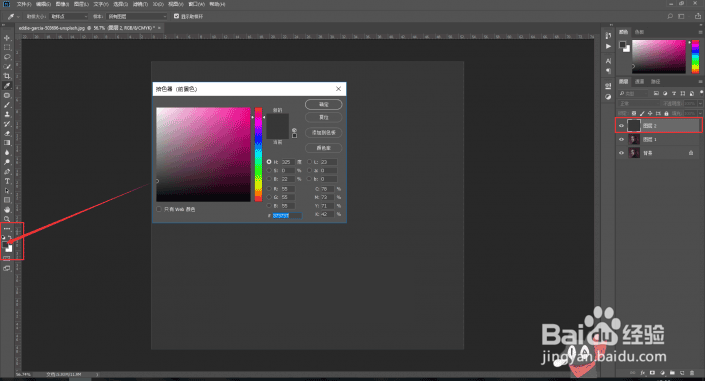
3、使用矩形工具 快捷键U,填充为黑色,描边为白色5像素,随意画个长方形
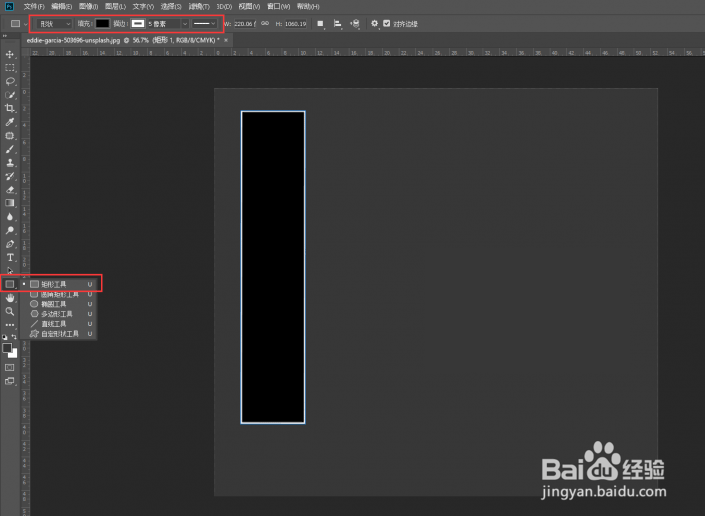
4、双击矩形图层打开图层样式,参数如下图所示

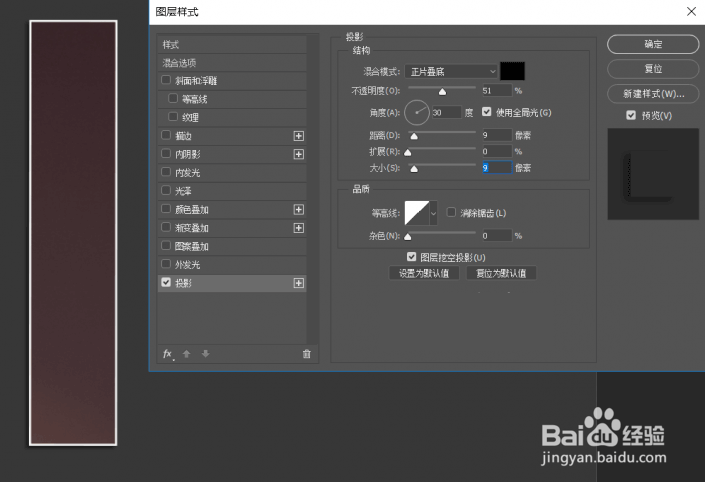
5、Ctrl+T自由变换,鼠标移至随便一角旋转(随意旋转,之后记的按回车键)。按住alt复制拖动矩形,再次自由变换改变方向
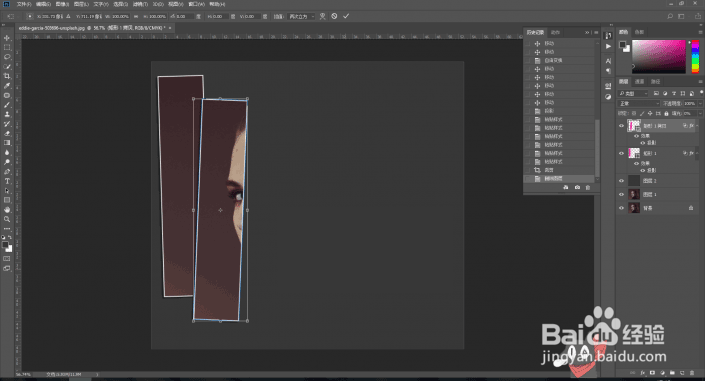
6、重复上一步操作至最终效果

声明:本网站引用、摘录或转载内容仅供网站访问者交流或参考,不代表本站立场,如存在版权或非法内容,请联系站长删除,联系邮箱:site.kefu@qq.com。
阅读量:64
阅读量:181
阅读量:193
阅读量:118
阅读量:176